Zoom est une application de visioconférence basée sur le cloud qui fournit des services de visiophonie et de chat en ligne. Cette application vous permet de partager votre écran, vos vidéos, vos photos ou vos documents. Dans cet article, je vais vous montrer comment partager une vidéo sur Zoom.
Comment partager une vidéo sur Zoom
Suivez ce guide pour savoir comment partager une vidéo pendant la réunion Zoom.
Si vous souhaitez modifier vos enregistrements zoom, vous pouvez utiliser MiniTool MovieMaker !
Comment partager un fichier vidéo sur Zoom
Zoom vous permet d'envoyer des fichiers vidéo à d'autres participants pendant la réunion.
Étape 1. Accédez à Paramètres> Dans les réunions (de base) , et assurez-vous que l'option Envoyer des fichiers via le chat de réunion est activée.
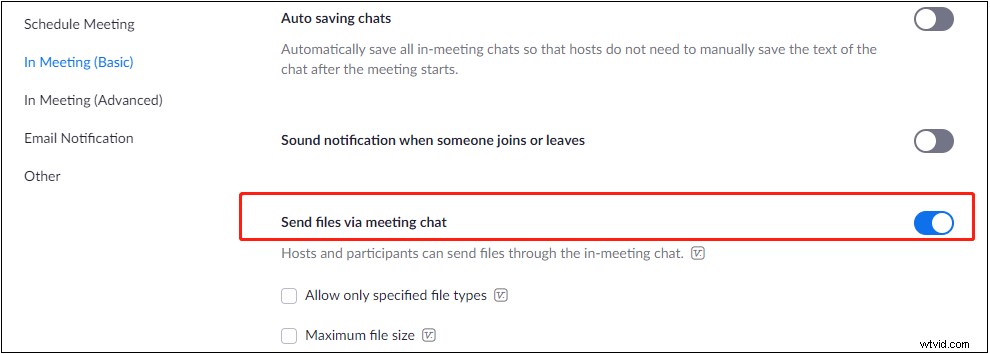
Étape 2. Ouvrez Zoom et rejoignez ou hébergez une réunion Zoom. Cliquez ensuite sur Chat au fond. Appuyez sur cette icône et choisissez Votre ordinateur pour ouvrir la vidéo que vous souhaitez partager avec d'autres participants.
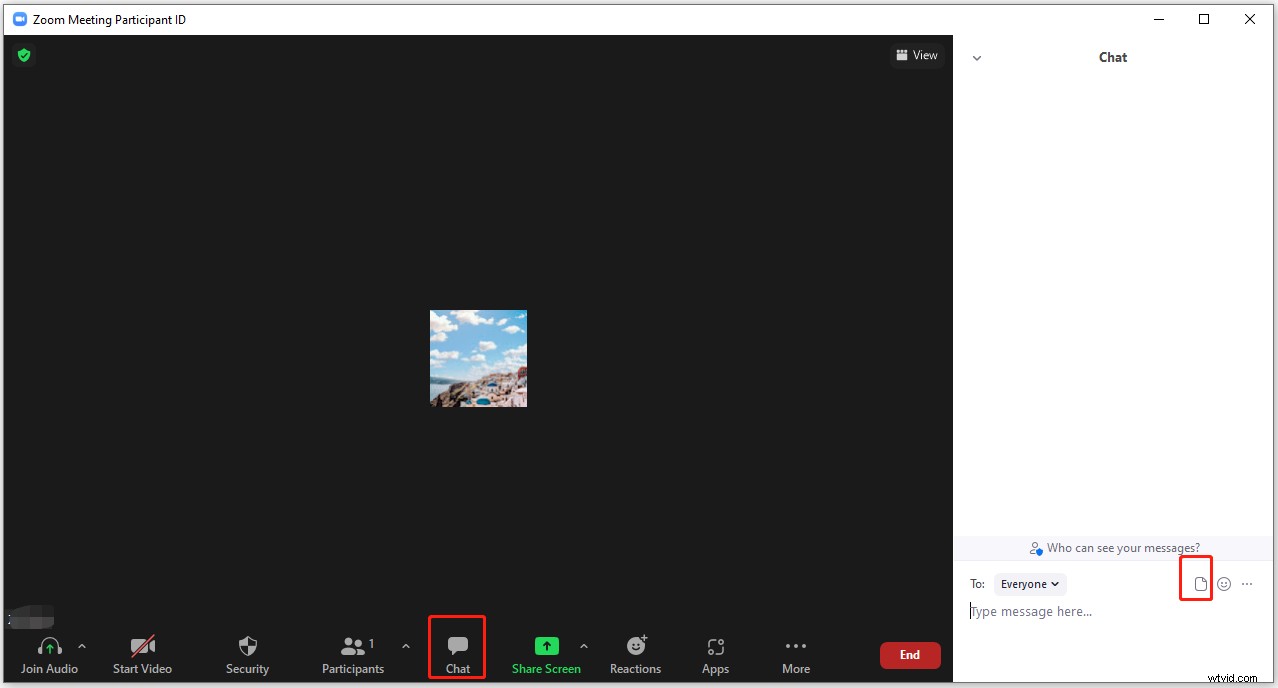
Étape 3. Après avoir téléchargé la vidéo, les autres participants peuvent télécharger et lire la vidéo.
Comment lire un fichier vidéo sur Zoom
Zoom dispose d'un lecteur intégré qui peut être utilisé pour lire des vidéos lors d'une réunion. Voici comment lire une vidéo sur Zoom.
Étape 1. Lancez l'application Zoom et démarrez ou rejoignez une réunion.
Étape 2. Cliquez sur Partager l'écran . Dans la fenêtre contextuelle, passez à Avancé onglet et appuyez sur Vidéo . Cliquez sur Partager .
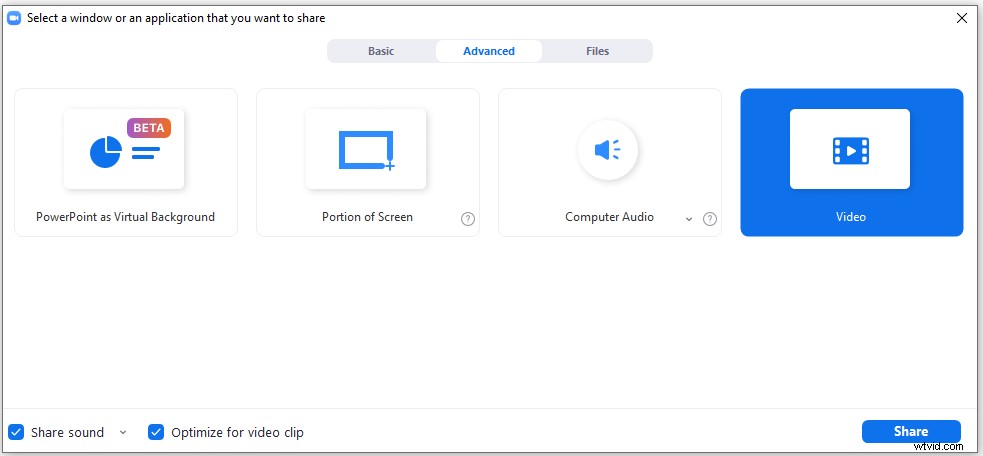
Étape 3. Ensuite, vous recevrez une invite vous demandant de télécharger un plugin. Cliquez sur Installer .
Étape 4. Une fois l'installation terminée, sélectionnez le fichier vidéo souhaité sur votre ordinateur et cliquez sur Ouvrir .
Comment partager une vidéo YouTube sur Zoom
En plus de partager des fichiers vidéo locaux, Zoom vous permet également de partager des vidéos YouTube et des vidéos stockées dans Google Drive, Dropbox, etc.
Suivez les étapes ci-dessous pour partager une vidéo YouTube sur Zoom.
Étape 1. Accédez au site Web de YouTube et recherchez la vidéo que vous souhaitez partager sur Zoom. Mettez la vidéo YouTube en pause.
Étape 2. Cliquez sur Partager l'écran . Dans le basique , sélectionnez l'onglet du navigateur avec la vidéo YouTube et cochez la case Partager le son boîte.
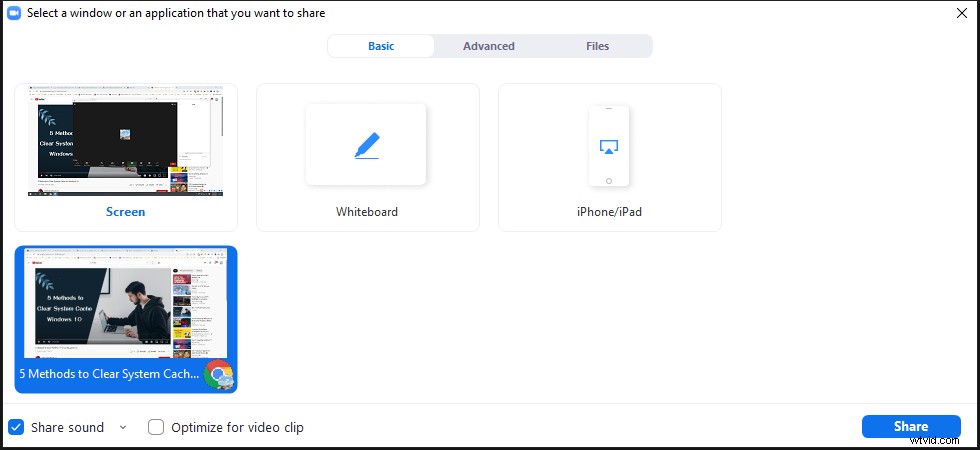
Étape 3. Ouvrez l'onglet du navigateur et lisez la vidéo YouTube en plein écran.
Étape 4. Pour arrêter le partage d'écran, cliquez sur Arrêter le partage bouton en haut de l'écran.
Comment réparer l'absence d'audio sur Zoom
S'il n'y a pas de son dans la réunion Zoom, essayez les correctifs suivants :
Correction 1. Activez l'option Rejoindre l'audio
Pendant la réunion Zoom, cliquez sur Rejoindre l'audio dans le coin inférieur gauche de l'écran. Appuyez ensuite sur Rejoindre avec l'audio de l'ordinateur .
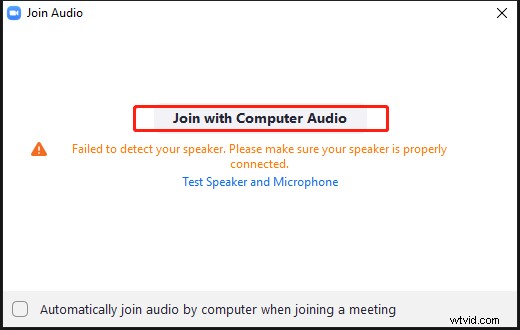
Correction 2. Activer le son
Vérifiez si votre audio Zoom est coupé. S'il est coupé, activez le son.
Correction 3. Mettre à jour le pilote audio
La dernière solution pour corriger l'absence d'audio sur Zoom consiste à mettre à jour votre pilote audio. Accédez au Gestionnaire de périphériques> Contrôleurs son, vidéo et jeu . Faites un clic droit sur le pilote audio et choisissez Mettre à jour le pilote .
Suivez l'assistant à l'écran pour mettre à jour le pilote audio. Une fois cela fait, redémarrez votre ordinateur et voyez si le problème Zoom sans son est résolu.
Conclusion
C'est tout sur la façon de partager une vidéo sur Zoom. Suivez ce guide et essayez !
